Shrnutí
Jak mohu obnovit data z mrtvého iPhone? Přečtěte si tento příspěvek a získejte praktický způsob, jak obnovit data iOS se zálohováním nebo bez něj, když je váš iPhone mrtvý.
Shrnutí
Jak mohu obnovit data z mrtvého iPhone? Přečtěte si tento příspěvek a získejte praktický způsob, jak obnovit data iOS se zálohováním nebo bez něj, když je váš iPhone mrtvý.
Můj iPhone 5 včera úplně zmizel. Nezabralo by to poplatek, nic nefungovalo. Právě to zemřelo. Poslal jsem to do obchodu Apple a oni to prohlásili za mrtvé. Ale měl jsem v telefonu uložené nějaké rodinné fotografie a videa, je možné je získat zpět? Mám stále šanci obnovit data z mého mrtvého iPhone?
iPhone je mrtvý je běžný problém s uživateli iOS po celém světě. Po potvrzení, že iPhone je úplně mrtvý, je velmi důležité načíst důležité informace pro iPhone, pro případ, že by navždy ztratily.
Jak tedy můžeme tato data obnovit z mrtvého iPhone?
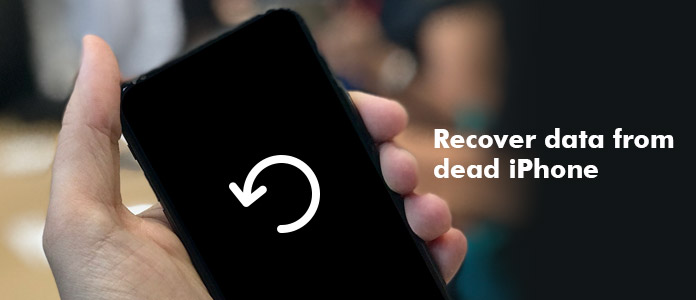
Jak obnovit data z iPhone
Tento článek vám ukáže, jak obnovit data z iPhonu, který nereaguje. Můžete se pokusit oživit zařízení několik věcí.
Pokud jste již dříve vytvořili zálohu, zálohování iTunes or iCloud backup, můžete pomocí těchto záloh přímo obnovit iPhone. Pro lidi, kteří nemají zvyk zálohovat iPhone, můžete získat pomoc od profesionálního nástroje pro obnovu dat pro iPhone.
Aiseesoft iPhone pro obnovu dat je navržen tak, aby vám usnadnil obnovu dat ze zařízení iOS a získal přístup k vašim záložním souborům na iTunes nebo iCloud a extrahoval z nich data. Některé z jeho funkcí patří následující.
Tento program si můžete zdarma stáhnout do svého počítače PC nebo Mac a v následujícím výukovém programu získáte řešení, které dokáže spolehlivě obnovit data z mrtvého iPhone.
První myšlenka na obnovu dat z mrtvého iPhone je získání pomoci ze zálohy iTunes za předpokladu, že jste dříve vytvořili zálohu pomocí iTunes. Chcete-li obnovit celou zálohu iTunes, budou všechna vaše data na vašem iPhonu vymazána, což může být někdy docela nepohodlné. Pomocí nástroje pro obnovu dat iPhone můžete selektivně obnovit data ze zálohy iTunes. Zkontrolujte kroky.
Krok 1 Spusťte nástroj pro obnovu dat iTunes
V počítači spusťte program Dead Data Recovery Recovery iPhone Obnova dat na hlavním rozhraní a poté vyberte Obnovení z iTunes Backup File v levém panelu.

Jak obnovit data z mrtvého iPhone - Zvolte Obnovit ze zálohy iTunes
Krok 2 Extrahujte zálohu iTunes
Všechny záložní soubory iTunes se zobrazí s názvem zařízení, nejnovějšími zálohovacími údaji a sériovým číslem. V seznamu záložních souborů vyberte příslušný a klikněte na Spustit skenování.

Obnovte data z mrtvých zařízení iPhone X / 8/7/6/5/4 - naskenujte zálohu iTunes
Krok 3 Náhled a obnovení mrtvých dat pro iPhone
Po zobrazení výsledků kontroly klepněte na libovolný typ souborů na levé straně a zobrazte je jeden po druhém. Poté zaškrtněte požadované soubory a klikněte na Zotavit se knoflík. Poté můžete přenášet data z mrtvého iPhone do počítače, včetně fotografií, kontaktů, SMS, videí, historie hovorů, záložky Safari, dokumentů aplikace atd.

Jak obnovit data z mrtvého iPhone - Prohlédněte si a obnovte poškozená data iPhone ze zálohy iTunes
Dalším spolehlivým způsobem obnovení mrtvých dat pro iPhone je načítání dat ze zálohy iCloud.
Krok 1 Otevřete obnovu dat iPhone
V hlavním rozhraní zvolte funkci „Obnovení dat iPhone“ a na levém panelu vyberte režim „Obnovit ze záložního souboru iCloud“. Postupujte podle pokynů a přihlaste se do iCloud pomocí Apple ID a hesla.

Jak obnovit data z mrtvého iPhone - Vyberte obnovení ze zálohy iCloud
Krok 2 Skenování zálohování iCloud
Po přihlášení do iCloud se zobrazí všechny záložní soubory iCloud s názvem, nejnovějšími zálohovacími údaji a účtem iCloud. Vyberte ze seznamu záložní soubor iCloud a poté klepnutím na tlačítko Stáhnout naskenujte zálohu iCloud.

Jak obnovit data z mrtvého iPhone - Stáhněte si zálohu iCloud
Krok 3 Náhled a obnovení dat ze zálohy iCloud
Všechny soubory iPhone budou na levé straně uvedeny jako různé kategorie. Smazané budou označeny červeně, zatímco stávající budou černé.
Vyberte všechna data, která chcete extrahovat, a poté klikněte na tlačítko Obnovit a všechna data iCloud uložíte do počítače.

Náhled a obnovení dat z mrtvého iPhone v záloze iCloud
Někdy mrtvý iPhone není opravdu mrtvý, ale zasekne se jako mrtvý. Například když se váš iPhone zasekne DFU módu, v iPhone se nezobrazí nic jiného než černá obrazovka.
Jakmile váš iPhone prostě trpí falešnými mrtvými kvůli chybě systému, měli byste iPhone opravit do normálu a poté z něj obnovit data.
Chcete-li ukončit falešný mrtvý z režimu DFU, stačí vynutit restart iPhone.
Pro iPhone 6s / SE a novější: Podržte Domů a tlačítka Zámek tlačítko, dokud se zařízení nerestartuje.
Pro iPhone 7 a iPhone 7 Plus: Podržte stisknuté tlačítko Strana Tlačítko a objem Down tlačítko, dokud se zařízení nerestartuje.
Pro iPhone 8/8 Plus X a novější: Stiskněte objem Up rychle, poté rychle stiskněte objem Down tlačítko a poté podržte tlačítko Strana tlačítko, dokud se iPhone nerestartuje.
Více informací o oprava zakázaného iPhone (falešný mrtvý) najdete zde.
Poté se váš falešný mrtvý iPhone stane normálním.
Jakmile je váš iPhone v dobrém stavu a můžete zálohujte iPhone do počítače pomocí iTunes, je čas přímo obnovit smazaná data z iPhone, i když nemáte žádnou zálohu iTunes nebo iCloud. Zde je podrobný průvodce.
Krok 1 Připojte mrtvý iPhone k počítači
Po stažení a instalaci do počítače spusťte nástroj pro obnovu dat Aiseesoft pro iPhone, Zvolte iPhone Obnova dat a poté připojte mrtvý iPhone k počítači pomocí digitálního kabelu.

Obnovení dat z mrtvého iPhone - Připojte iPhone k počítači
Krok 2 Spusťte skenování iPhone
Klepnutím na tlačítko „Spustit skenování“ naskenujete všechna data z iPhonu. O několik sekund později vám software ukáže, kolik existujících a odstraněných souborů bylo nalezeno.
Krok 3 Náhled a obnovení dat z mrtvého iPhone
Nalezená data se zobrazí v kategoriích, jako jsou Camera Roll, Photo Stream, Kontakty, Zprávy atd. Každý z nich si můžete prohlédnout jeden po druhém a označit ty, které chcete uložit do počítače.
Když je vše nastaveno, klikněte na Zotavit se knoflík. Poté budou všechny soubory načteny do počítače.

Náhled a obnovení dat z mrtvého iPhone
V článku jsme vám hlavně ukázali, jak obnovit data z mrtvého iPhone. Ať už máte zálohu iTunes nebo iCloud, nebo nemáte žádnou zálohu, můžete k tomu použít produkt Aiseesoft FoneLab pro iPhone Data Recovery. Máte ještě další otázky? Nebojte se zanechat své komentáře níže.